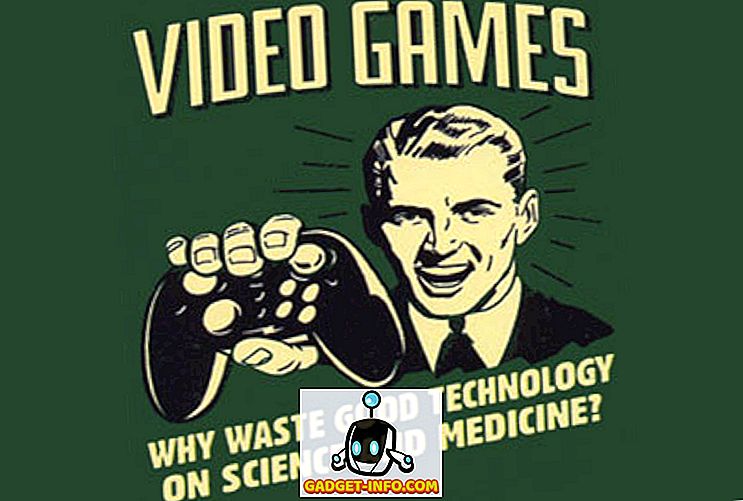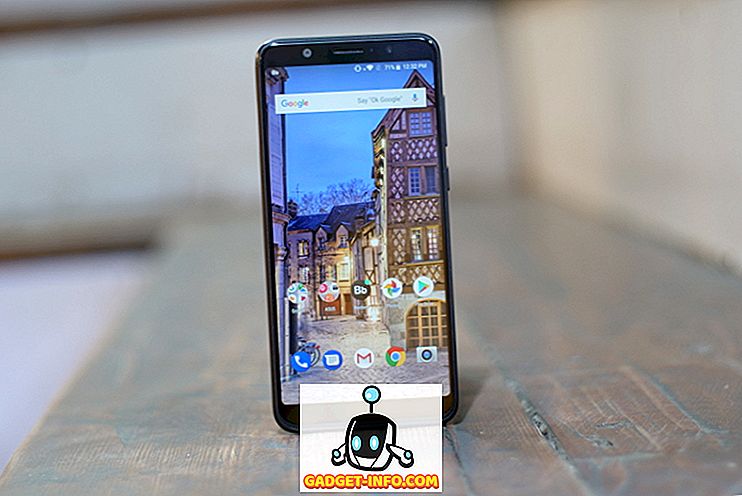Samsung a ramené son application de personnalisation 'Good Lock' de la mort, et l'application apporte une tonne d'options de personnalisation aux smartphones Galaxy compatibles de la société. À partir de maintenant, selon le communiqué de presse officiel de la société concernant l'application, Good Lock est compatible avec les smartphones de marque Galaxy fonctionnant sous Android 8.0 Oreo et versions ultérieures, et est disponible dans la boutique 'Galaxy Apps' dans certains pays. Eh bien, nous avons mis la main sur l'application Good Lock et l'avons utilisée sur notre Galaxy S9 +. Voici comment personnaliser votre smartphone Galaxy à l'aide de l'application Good Lock.
Personnalisez votre smartphone Galaxy avec un bon verrouillage
L’application Good Lock est moins une application que un conteneur pour un ensemble d’applications distinctes fonctionnant en tandem pour personnaliser complètement votre smartphone. Dans l'application Good Lock, vous trouverez les options suivantes:
- LockStar
- QuickStar
- Changeur de tâches
- ClockFace
Certains téléphones ont également l'option "Routines", mais nous n'avons pas pu l'obtenir sur notre Galaxy S9 +.
Verrouiller la personnalisation de l'écran
Avec LockStar, vous pouvez complètement changer l’apparence de l’écran de verrouillage de votre téléphone Samsung. Vous pouvez créer plusieurs thèmes d'écran de verrouillage et les appliquer quand vous le souhaitez. Voici comment:
- Dans LockStar, appuyez sur l'icône «plus» dans la carte «Style» .

- Choisissez le type de fond que vous voulez pour votre écran de verrouillage. Vous pouvez choisir l'un des arrière-plans suggérés par l'application ou choisir une image dans la galerie .

- Une fois que vous avez fait cela, appuyez sur le bouton "Horloge" en bas, pour choisir le style d'horloge pour l'écran de verrouillage. Choisissez le style d'horloge que vous voulez, j'ai sélectionné ce style cubique.

- Ensuite, appuyez sur « Visibilité des icônes » dans la bande inférieure et choisissez ce que vous voulez voir sur l'écran de verrouillage. Je veux un look complètement minimal, alors je désélectionnerai tout ce qui est autre que l'horloge.

Une fois que vous avez fait cela, appuyez sur "Enregistrer" en haut à droite pour enregistrer votre modèle et l'appliquer automatiquement. Ça y est, vous avez réussi à changer l'apparence de l'écran de verrouillage de votre smartphone.
Personnalisation rapide du panneau de paramètres
Avec QuickStar, vous pouvez personnaliser l'apparence du panneau Paramètres rapides et de la barre d'état de votre téléphone. Vous pouvez modifier la palette de couleurs du panneau, choisir les icônes à afficher et même ajouter un bouton multi-fenêtres aux notifications.
Modifier le jeu de couleurs pour les paramètres rapides:
- Dans QuickStar, appuyez sur "Coloring".

- Ici, vous pouvez choisir l’un des schémas de couleurs recommandés ou créer le vôtre. Pour créer votre propre thème, appuyez sur l'icône Plus sous "Ma coloration".

- Pour définir la couleur des icônes de paramètres rapides actives, modifiez la couleur 1.

- Pour définir la couleur des icônes de paramètres rapides qui sont inactives, modifiez la couleur 2.

- Vous pouvez également modifier la "Couleur de fond".

- Vous pouvez également ajuster la transparence de l'arrière-plan, si vous le souhaitez.

- En outre, vous pouvez activer ou désactiver le flou et l'atténuation de l'arrière-plan lorsque le volet Paramètres rapides est déplacé vers le bas.

- Une fois que vous avez terminé, appuyez simplement sur «Enregistrer», puis sur «Appliquer» pour appliquer immédiatement les modifications au panneau Paramètres rapides.

Choisissez les icônes visibles dans la barre d'état:
- Dans QuickStar, appuyez sur ' Indicateur simple. '

- Ici, vous pouvez activer ou désactiver les icônes . Par exemple, j'ai choisi de masquer l'icône de la batterie car elle gaspille beaucoup d'espace.

- Vous pouvez masquer / afficher les icônes selon vos préférences et revenir simplement une fois que vous avez terminé. Les modifications sont appliquées en temps réel .
Personnaliser les applications récentes
Avec l'option 'Changeur de tâches', vous pouvez modifier le comportement de l'écran Applications récentes sur votre téléphone.
- Vous pouvez sélectionner le type d'effet de défilement souhaité parmi les options suivantes:
- Cube dans
- Cube Out
- Linéaire
- Échelle
- Rotation vers le haut
- Rotation vers le bas
- Si vous le souhaitez, vous pouvez également activer le mode Mini. «Cela fait que les applications récentes apparaissent en bas de l'écran sous forme de petites cartes que j'aime beaucoup, personnellement.
Personnaliser le cadran d'horloge pour toujours afficher et verrouiller l'écran
Avec l'option 'ClockFace', vous pouvez également personnaliser le style et la couleur de l'horloge qui apparaît sur l'affichage permanent et sur l'écran de verrouillage.
Personnaliser le cadran d'horloge pour l'écran de verrouillage
Pour choisir un cadran personnalisé pour l’écran de verrouillage de votre téléphone, procédez comme suit:
- Si vous n'y êtes pas déjà, appuyez sur «Verrouiller l'écran» dans la barre du haut. Vous pouvez faire défiler les différentes conceptions disponibles.

- Une fois que vous avez sélectionné un motif que vous aimez, vous pouvez personnaliser la couleur du cadran.

- Appuyez simplement sur 'Terminé' et vos modifications seront enregistrées.
Personnaliser le cadran pour toujours sur l'affichage
Pour personnaliser le cadran de l'horloge en fonction de l'affichage toujours activé de votre téléphone, procédez comme suit:
- Appuyez sur « Toujours sur l'affichage » dans la barre du haut, puis choisissez le cadran de votre choix.

- Une fois votre sélection effectuée, vous pouvez également modifier la couleur du cadran.

- Appuyez simplement sur 'Terminé' et vos modifications seront enregistrées.
Personnalisez votre téléphone sans fin
Maintenant que vous savez utiliser l'application Good Lock 2018 de Samsung, personnalisez votre téléphone à votre guise. L'application Good Lock offre des options de personnalisation vraiment impressionnantes et étonnantes pour ceux qui aiment personnaliser leur smartphone.
Avez-vous déjà essayé l'application Good Lock? Qu'est-ce que tu en penses? En outre, si vous rencontrez des problèmes ou si vous ne savez pas quoi que ce soit lié à l'application Good Lock, répondez dans les commentaires ci-dessous.